Når du lukker dit laptop låg, kan dit system detgør en af tre ting; sove, dvale eller lukke. Alle tre indstillinger sætter dit system i en 'Fra' eller lignende tilstand. Den fjerde mulighed er, at lukke dit låg ikke gør noget. Hvis du har brug for at låse Windows 10, når du lukker dit laptop låg, har du brug for en tredjepart app kaldet Låse lås.

Lås Windows 10
Lid Lock er gratis, men det ser ud til, om det er udviklerenswebstedet er nede, og du kan ikke downloade appen direkte fra dem. I stedet skal du henvende dig til softwarelager. Softpedia har en kopi, der er sikker til brug, så gå videre og download appen derfra.
Appen kører i systembakken og tilføjer et hængelåsikon til det. Det har overhovedet ingen konfigurerbare indstillinger. Du kan indstille det til at starte, når du starter Windows 10, men det er alt, hvad der er at konfigurere.
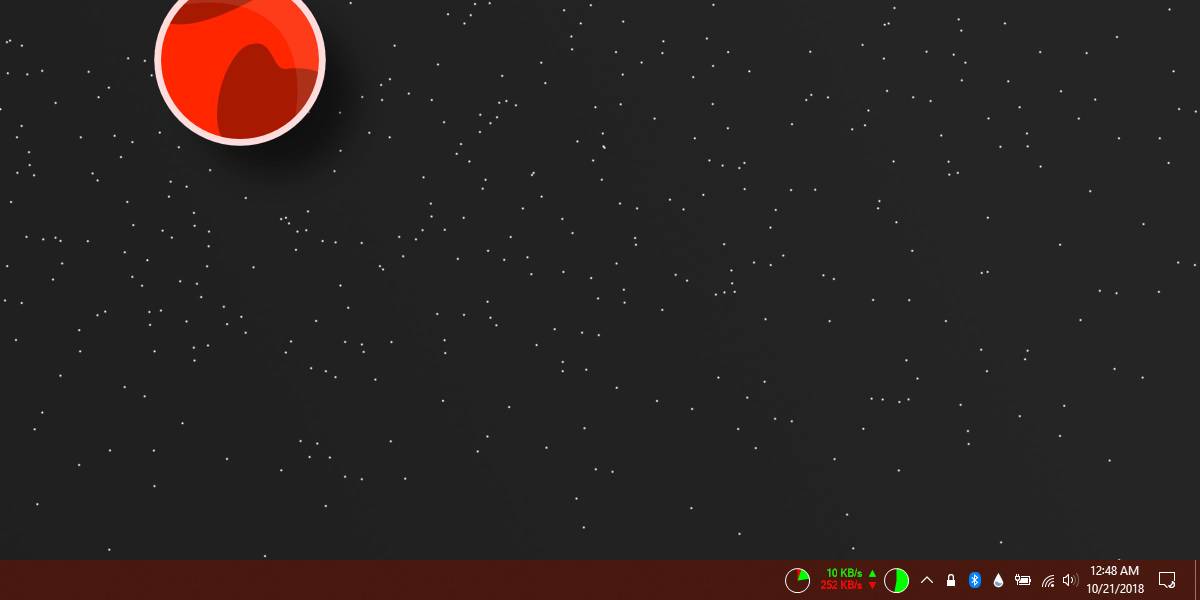
Luk dit laptop låg og dit system bliverLåst. Det går ikke i dvaletilstand eller dvaletilstand, og det lukker heller ikke ned. Når du åbner dit låg igen, vil du se loginskærmen, hvor du skal indtaste din pinkode eller adgangskode.
Det er ikke svært at låse din pc. Du kan låse den med Win + L-tastaturgenvejen, og den låses helt fint. Årsagen til, at du måske ønsker at låse Windows 10, når du lukker dit laptop låg, er fordi det er hurtigere, og måske, hvis du af en eller anden grund skal smække dit laptop låg, du ved, at det vil resultere i, at dit system låses og ikke går i dvale. Windows 10 har heller ikke en god track record for at komme ud af søvn. Det tager temmelig lang tid og lejlighedsvis bryder noget og kan kun rettes, hvis du genstarter dit system.
Windows 10 giver dig også mulighed for at konfigurere, hvad der skernår du trykker på tænd / sluk-knappen, men igen inkluderer mulighederne ikke at låse dit system. Du kan trykke på afbryderknappen for at få dit system til at sove, lukke det ned eller bruge det til at slukke for dit display.
Da vi taler om bærbare computere her, er det værdved at nævne, at ikke alle bærbare tastaturer har to Win-nøgler, en på hver side af mellemrumstasten, som få bærbare computere gør, og det gør det lidt vanskeligere at udføre Win + L-tastaturgenvejen. Dette er grunden til at lukke det bærbare låg er lettere og måske endda lidt intuitivt, når du har brug for at forlade dit skrivebord eller forlade dit skrivebord hurtigt.













Kommentarer